スマホを紛失してしまった!探す時に役立つアプリとは ?
毎日のように利用しているスマートフォンを紛失してしまうと、非常に困ってしまうことでしょう。
スマホは、毎日の生活に必要不可欠なだけでなく、個人情報などの重要な情報が含まれているため、一刻も早く見つけることが重要です。
そこで活用したいのが、スマホを紛失したときに利用できるアプリです。このアプリの使い方を理解しておけば、万が一スマホを紛失してしまっても、スマホを探しやすくなります。
いざという時に備えて、スマホを紛失したときに利用できるアプリの使い方を理解しておきましょう。
POINT
- スマホを紛失したときに探すためのアプリは事前にインストールしておく
- 着信音、またはGPS機能によってスマホを探し出せる 紛失したスマホの場所は地図上に表示される
- 紛失したスマホを探すためには、友人のスマホなど他の端末が必要

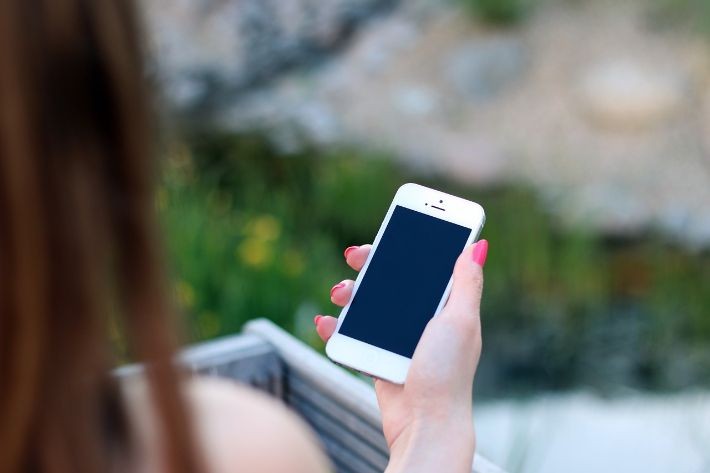
スマホを紛失したとしても、専用のアプリを使えばスマホを見つけやすくなります。紛失したときに利用するアプリとして、Androidのスマホ向けとして「デバイスを探す」、iPhone向けとして「探す」アプリを紹介します。
Androidスマホを紛失した場合に利用できるアプリは「デバイスを探す」です。
このアプリをインストールしたらGPS機能は常に「ON」にしておきます。そして「端末を探す」の表示を確認して「ON」になっていることを確認しましょう。
GPS機能を利用することによって、紛失してしまったスマホの場所が特定され、スマホの地図上に表示されます。
紛失したスマホを探すためには、他のスマホ、またはパソコンを利用します。パソコンが利用できない場合は、家族や友人のスマホを利用して探す方法もあります。
また、遠隔操作の機能を活用するとスマホの着信音を鳴らせるほか、スマホのデータを消すこともできます。
これにより、スマホを探しやすくなるだけでなく、不正操作される可能性も低くなります。なります。
紛失してしまったスマホを探すための条件
紛失してしまったスマホを探すためには、以下の条件を満たす必要があります。
・スマホの電源が入っている
・GPSがONになっており、データ通信ができる状態となっている
・他のスマホ、またはパソコンを利用できる
・Googleアカウントとパスワードを知っている
Googleアカウントとパスワードは、他人のスマホを使用する場合に必要となります。
Googleアカウントは、スマホの設定アプリをタップし、「アカウント」から確認できます。
また、Googleアカウントのパスワードを忘れた場合は、以下のリンクを参照してください。
Googleアカウントヘルプ パスワードを変更または再設定する
紛失してしまったスマホの探し方
紛失してしまったスマホの探し方について、スマホとパソコン、それぞれの方法を説明します。
スマホでの探し方
・別のスマホに「デバイスを探す」をインストール
・Googleアカウントとパスワードを入力してログインする
・地図が表示され、自分のいる位置が青い丸、スマホのある場所は緑色の丸(真ん中にスマホのマーク)で表示される。
パソコンでの探し方
・Google検索で「スマホを探す」と検索し、そのページを開く
・パソコンのGoogleアカウントとつながりのあるスマホが表示される。その中で「紛失したスマホ」をクリック
・「端末を探す」をクリック
・地図が表示され、スマホのある場所は緑色の丸(真ん中にスマホのマーク)で表示される
また、必要に応じて、「音を鳴らす」「端末を保護」「端末データを消去」のいずれかを行いましょう。なお、「端末を保護」を選ぶとスマホがロックされ、Googleアカウントからはログアウトします。
iPhoneを紛失した場合は「探す」アプリを利用します。
「探す」アプリは、iPhoneやiPadなどのiOS端末を探せるほか、友達や家族など人を探すときにも利用できるアプリです。「探す」アプリでiPhoneを探すときも「デバイスを探す」アプリと同様、GPS機能を活用し、他の端末を使って探します。
紛失してしまったiPhoneを探すための条件
紛失してしまったiPhoneを探すためには、以下の条件を満たしている必要があります。
・iPhoneの電源が入っている
・探すアプリを見つけておき、「iPhoneを探す」がONになっている
・位置情報サービスがONになっている
紛失してしまったiPhoneの探し方
紛失してしまったiPhoneは以下の方法で探します。なお、使用する端末によって探し方が若干異なるので、以下の4通りの方法を説明します。
・自分のiOS端末で探す場合
・家族のiOS端末で探す場合
・友人などのiPhoneで探す場合
・WindowsパソコンやAndroidスマホで探す場合
自分のiOS端末で探す場合
探すアプリの「デバイスを探す」を開くと、画面上の地図にiPhoneの位置が表示されます。
家族のiOS端末で探す場合
「ファミリー共有」の機能を利用すると、他の家族のiPhoneが画面上の地図に表示されます。
友人などのiPhoneで探す場合
友人などのiPhoneで探す場合は、以下の流れで行います。
・「探す」アプリを開き、「自分」のページの下側にある「友達を助ける」をタップ
・iCloudに移動し、「別のApple IDを使用」をタップ
・自分のApple IDとパスワードを入力してサインインする
これにより、画面の地図上に紛失したiPhoneがある場所が表示されます
WindowsパソコンやAndroidスマホで探す場合
WindowsのパソコンやAndroidスマホで探す場合は以下の流れで探します。
・「iCloudを探す」のページを開き、自分のApple IDとパスワードを入力してサインインする
・画面の上部に「すべてのデバイス」が表示されるので、探したい端末をクリック
これにより、画面上にiPhoneの位置が表示されます。
iPhoneを探しやすくするための方法
iPhoneを探しやすくする方法として、以下の4つの機能が活用できます。
サウンドを再生
紛失したスマホの音を鳴らすことで、iPhoneを探しやすくなります。
経路
紛失したスマホが地図上に表示されたとき、現在地からスマホの場所までの道順が表示されます。それにより、スマホのある場所まで簡単に行くことができます。
通知
紛失したスマホの位置情報が表示されない場合は「検出時に通知」をONにしておきます。
位置情報が表示されない理由としては、電波が届きにくい場所にスマホがあることが考えられます。電波が届いて位置情報が検出されると通知が届きます。
紛失としてマーク
これを有効にすると、電話番号とメッセージの入力が求められます。電話番号とメッセージを入力する理由は、紛失したスマホを見つけた人が、紛失した本人に連絡できるようにするためです。
メッセージ例:このiPhoneを探しています。見つけた方はこちらの電話番号に連絡ください
なお、iPhoneがなかなか見つからない場合は、不正な操作を防ぐため「このデバイスを消去」の機能を利用できます。この機能を利用すると、遠隔操作によってiPhoneの情報をすべて消去することが可能です。
ただし、データを消去すると位置情報が送ることができないため、見つけることが難しくなる場合があります。「このデバイスを消去」を利用する場合は、このことをあらかじめ理解しておきましょう。
アプリを利用してもスマホが見つからない場合は、以下の原因が考えられます。
・スマホの電源が入っていない
・スマホの位置情報設定がONになっていない
・アプリでスマホを探す設定がONになっていない
スマホを探しても見つからない場合は、「データを消去する」の機能を利用し、不正な操作を防ぐことが先決です。
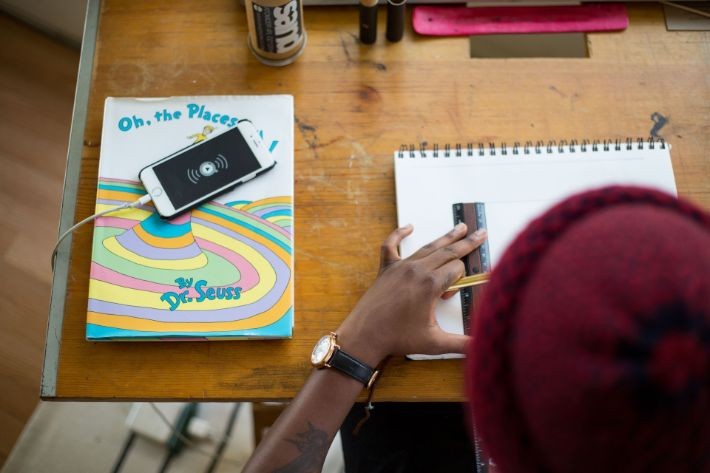
紛失防止タグとは、家の鍵や財布、リモコンなど、なくすと不便に感じるものを探しやすくするための機器です。
紛失防止タグは、Bluetoothでスマホと接続しており、受信範囲は20~50m程度です。そのため、スマホから比較的近い場所にあるものを探すときに適しています。
また、紛失防止タグにはGPS機能がついているものもあります。この機能を活用すると、なくしてしまったものの場所がどこかをスマホの地図上で見つけることが可能です。
なお、紛失防止タグを使ってスマホを探せるタイプの製品もあります。ただし、紛失防止タグは、基本的にBluetoothを使ってスマホと接続する機器であるため、家の中など、比較的近い範囲でスマホを探す方法として利用できます。
紛失防止タグのタイプとしては、以下のものがあります。
・キーホルダータイプ:鍵などに取り付けておく
・カードタイプ:財布などに入れておく
・シールタイプ:リモコンやノートパソコンなどに貼る
利用目的に応じて、使いやすい紛失防止タグを選びましょう。

スマホを紛失してしまったときは、スマホを探すためのアプリを利用すると容易に見つけやすくなります。
アプリはあらかじめスマホにインストールしておき、常に位置情報をONにしておきましょう。万が一スマホを紛失してしまった場合、他の端末を使えばGPS機能によってスマホがある場所を特定できます。
スマホを紛失しないように普段から気をつけていても、思わぬ原因で紛失してしまうことがあります。
紛失したときにあわてないためにも、スマホを探すアプリを事前にインストールしておきましょう。
PHOTO:PhotoAC/Unsplash/Pixabay/Pexels
TEXT:PreBell編集部
- tag
この記事を気にいったらいいね!しよう
PreBellの最新の話題をお届けします。
